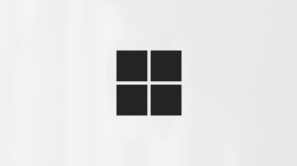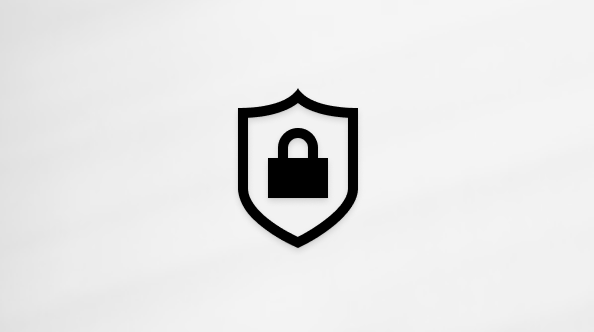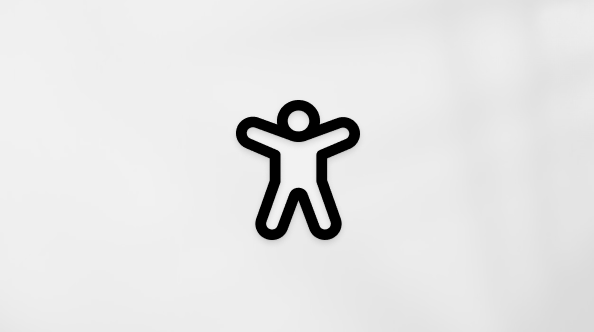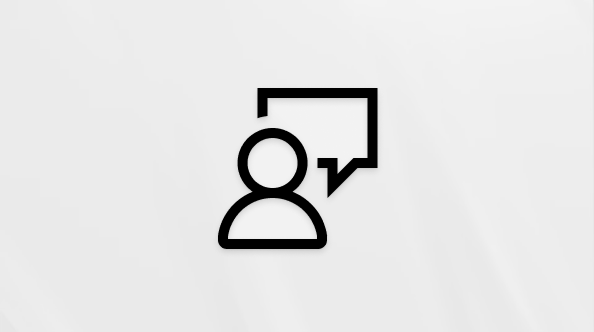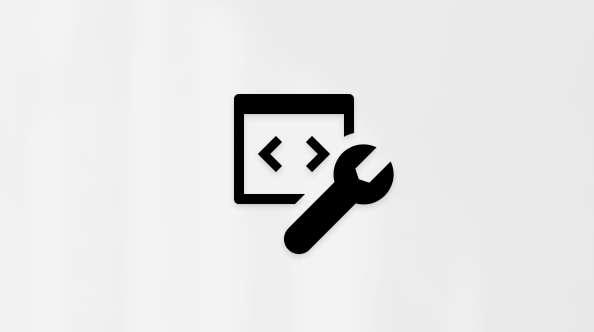Den Microsoft Edge-funktion , der blokerer pop op-vinduer, forhindrer, at websteder automatisk åbner et nyt vindue eller en ny fane eller et delvist vindue oven på din aktuelle webside. Denne funktion er som standard slået til.
Der findes mange forskellige typer pop op-vinduer, herunder reklamer, meddelelser, tilbud eller underretninger, der kan vises på forskellige tidspunkter på en webside. Nogle kan være nyttige, f.eks. når et bankwebsted viser din månedlige opgørelse i et pop op-vindue. Pop op-vinduer kan også være distraherende eller ondsindede, engagere sig i phishing-taktikker såsom advarsler, præmier eller gratis downloads for at vinde din tillid til en potentiel scam.
Bemærk!: Hvis du modtager uønskede webstedsmeddelelser, skal du se Administrer webstedsmeddelelser i Microsoft Edge. Webstedsmeddelelser vises i meddelelsescenteret, der er placeret i nederste højre hjørne af din enhed.
Sådan blokeres pop op-vinduer i Microsoft Edge
-
I Edge skal du gå til Indstillinger og mere øverst i din browser.
-
Vælg Indstillinger > Beskyttelse af personlige oplysninger, søgning og tjenester .
-
Vælg Webstedstilladelser> Alle tilladelser.
-
Vælg Pop op-vindue og omdirigeringer, og slå til/fra-knappen Blokeret (anbefalet) til.
Når denne funktion er slået til, og et pop op-vindue er blokeret, viser Edge følgende billede i webbrowserens adresselinje.
Sådan tillader du pop op-adresser for en bestemt URL-adresse i Microsoft Edge
Nogle gange er det nødvendigt at tillade pop op-programmer, så en bestemt webapplikation eller webstedsoplevelse fungerer som forventet. I disse tilfælde kan det være nødvendigt at medtage en bestemt URL-adresse på listen over tilladte pop op-adresser.
-
I Edge skal du gå til Indstillinger og mere øverst i din browser.
-
Vælg Indstillinger > Beskyttelse af personlige oplysninger, søgning og tjenester .
-
Vælg Webstedstilladelser> Alle tilladelser.
-
Vælg Pop op-filer og omdirigeringer, og gå til Tilladt for at sende pop op-filer og bruge omdirigeringer.
-
Vælg Tilføj websted , og skriv den URL-adresse, du vil tillade, for at oprette pop op-filer i dialogboksen (startende med https:// delen i begyndelsen), og vælg Tilføj. URL-adressen bør nu blive vist på listen over tilladte.
Hvad du skal gøre, hvis du stadig kan se pop op-vindue
Hvis du fortsat modtager pop op-vinduer, når du har aktiveret denne funktion, kan du prøve følgende løsninger:
-
Sørg for, at Edge er opdateret: Vælg Indstillinger med mere > Indstillinger > Om Microsoft Edge . Hvis der er en tilgængelig opdatering, kan du anvende den her.
-
Scan din enhed for malware:Du kan få mere at vide under Beskyt din enhed med Windows Sikkerhed.
-
Deaktiver udvidelser: Kontrollér, om en udvidelse forstyrrer. Vælg Indstillinger med mere > Udvidelser > Administrer udvidelse, og slå derefter hver udvidelse fra. Hvis pop op-vinduer nu blokeres, skal du slå udvidelser til én ad gangen for at afgøre, hvilken der er årsag til problemet.
-
Bloker cookies fra tredjepart:For at gøre dette skal du vælge Indstillinger med mere > Indstillinger > Beskyttelse af personlige oplysninger, søgning og tjenester .> C-udseender og slå Bloker tredjepartscookies til.
-
Ryd din browsercache: Du kan få mere at vide under Få vist og slet browserdata i Microsoft Edge.
Hvad kan ikke blokeres af Blokering af pop op-vindue?
Hvis du stadig kan se pop op-vinduer på en webside, når denne funktion er slået til, og du har prøvet de løsninger, der er angivet ovenfor, kan det være webstedsannonceringer, der er oprettet for at ligne pop op-meddelelser. Webstedsannonceringer kan ikke blokeres af Edge-blokering af pop op-vinduer. Edge forhindrer heller ikke, at et pop op-vindue åbnes, hvis du vælger en knap eller et link på en webside.
Bemærk!: Dette emne er til det nye Microsoft Edge . Få hjælp til den ældre version af Microsoft Edge.